win10更新包放在哪个文件夹里面 win10更新的安装包在哪里打开
更新时间:2023-08-31 11:38:26作者:xinxin
当前win10原版系统运行还不是很稳定,因此微软官方也会每隔一段时间就发送更新推送来进行修复,而win10系统中也会自动下载更新安装包,方便用户进行更新系统,可是对于更新安装包的位置,许多用户都不清楚win10更新包放在哪个文件夹里面,下面小编就来教大家win10更新的安装包在哪里打开,以供大家参考。
具体方法:
1、鼠标双击打开电脑上的【此电脑】。
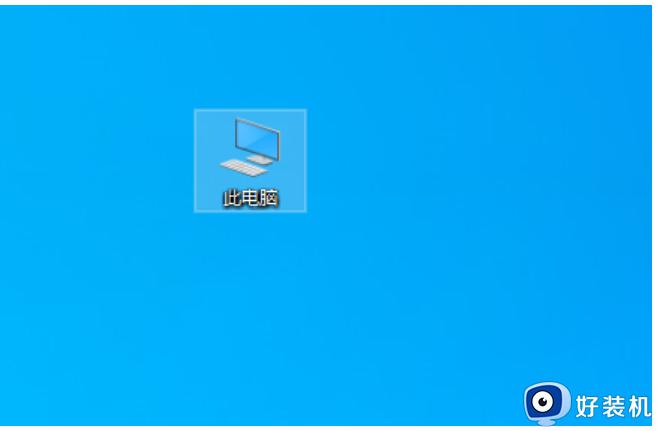
2、进入到计算机页面以后,点击【本地磁盘C】
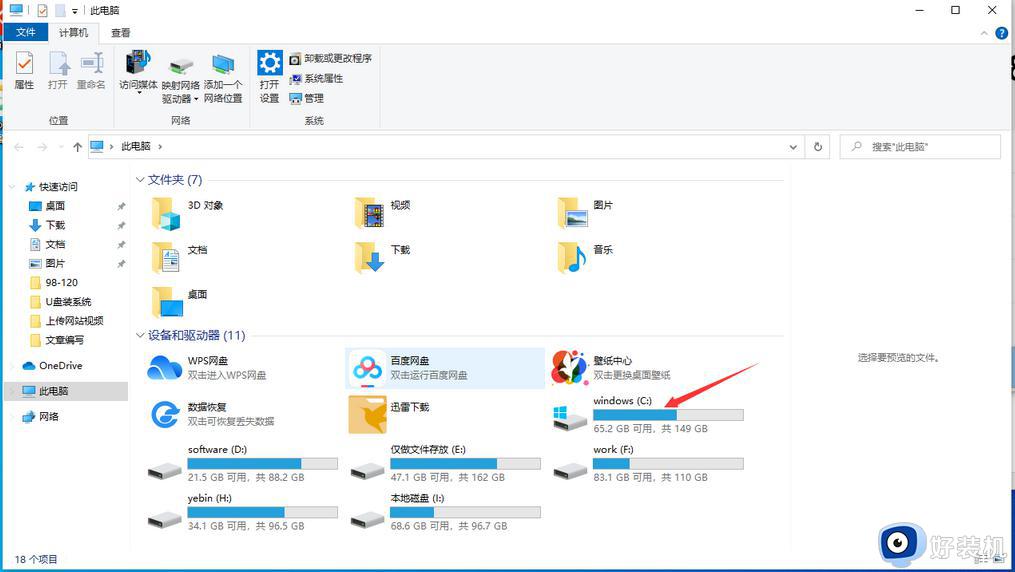
3、进入到C盘以后,点击【Windows】文件夹。
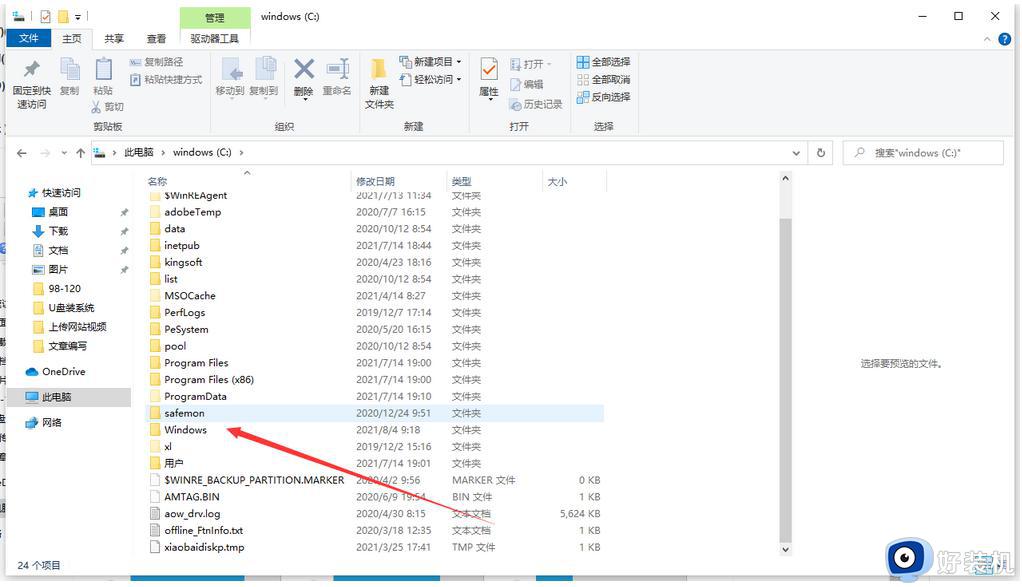
4、接着点击【SoftwareDistribution】文件夹。
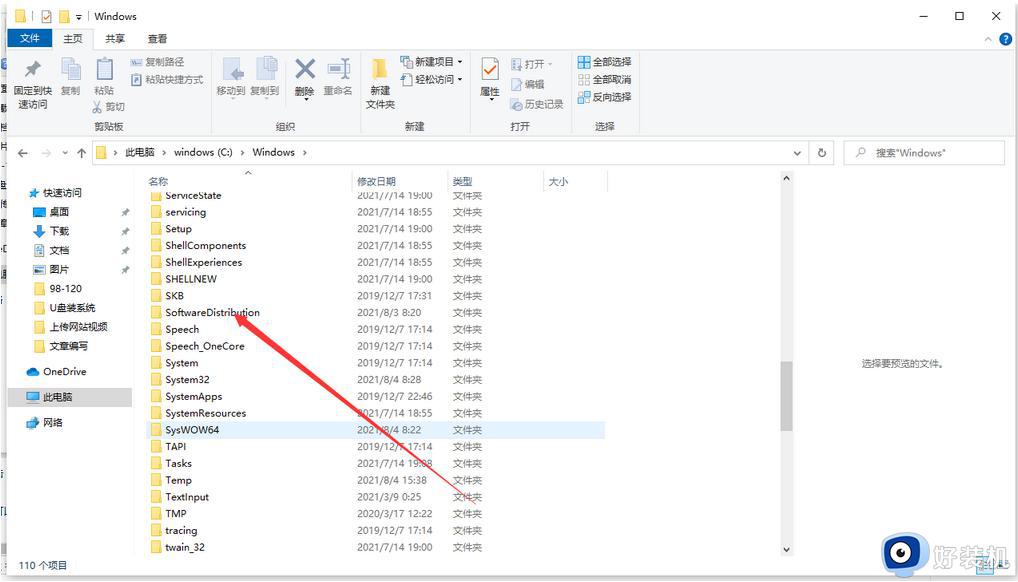
5、最后就可以看到【Download】文件夹,windows系统更新的文件就在这个文件夹里面。
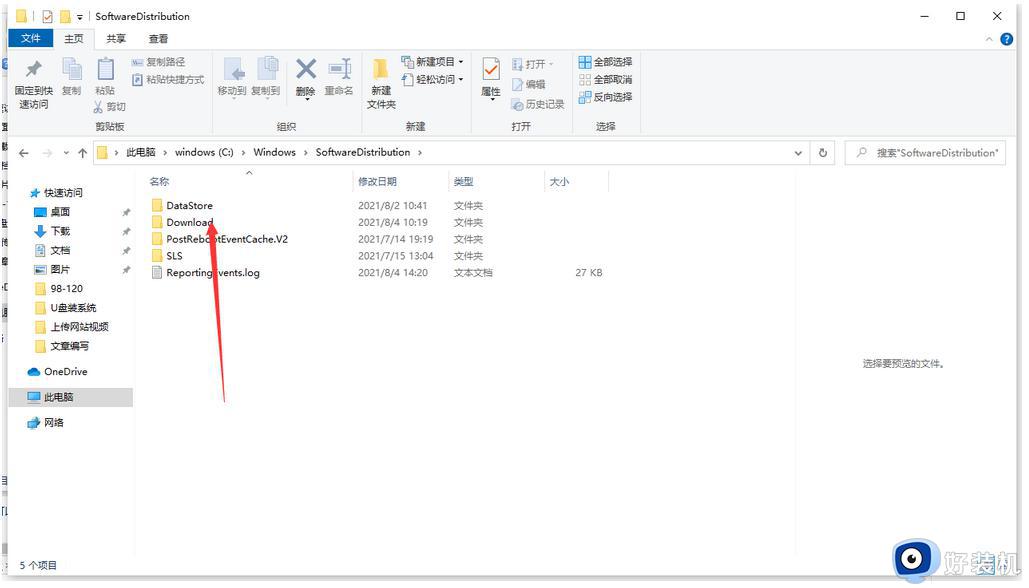
本文就是小编给大家讲解的关于win10更新的安装包在哪里打开所有内容了,如果你也有相同需要的话,可以按照上面的方法来操作就可以了,希望本文能够对大家有所帮助。
win10更新包放在哪个文件夹里面 win10更新的安装包在哪里打开相关教程
- win10更新包放在哪个文件夹 win10系统更新文件夹在哪里
- win10更新的安装包在哪里 win10的更新包下载在哪个文件夹
- 如何删除无用的win10更新包 win10删除无用更新包的方法
- win10更新临时文件在哪里 windows更新临时文件存放位置在哪
- win10更新包可以删除吗 win10更新安装包在哪里删除
- win10的更新包下载在哪个文件夹 win10下载自动更新包在什么位置
- win10字体库放在哪个文件夹 win10系统字库在哪个文件夹里面
- win10系统更新文件夹在哪里 win10系统更新的文件在哪个文件夹
- win10的文件夹选项在哪里 如何打开win10文件夹选项
- win10 20h2正式版iso镜像下载 windows10版本20h2安装包官方下载地址
- 如何解决win10系统下重置失败问题 win10系统下重置失败的解决方法
- win10更新KB4532693后桌面清空的解决方法
- win10打开录音机闪退怎么办 win10录音机打开后闪退解决方法
- 电脑密码在哪里设置win10 win10设置开机密码的步骤
- 如何解决win10找不到boot.ini文件问题 win10找不到boot.ini文件的修复方法
- win10桌面图标变成黑色方块怎么回事 win10桌面图标变成黑色方块的解决方法
win10教程推荐
- 1 win10不能更新系统怎么办 win10电脑不能更新系统修复方法
- 2 win10不支持显卡驱动怎么办 win10显卡不能安装驱动安装处理方法
- 3 win10右下角天气怎么关 win10删除电脑右下角天气显示的方法
- 4 win10删除文件需要管理员权限怎么办 win10删掉文件需要管理员权限处理方法
- 5 彻底关闭win10病毒和威胁防护的步骤 win10如何关闭病毒和威胁防护
- 6 win10进入桌面后鼠标一直转圈怎么回事 win10进桌面一直转圈怎么解决
- 7 win10桌面快捷图标出现白纸怎么回事 win10桌面快捷方式图标变成白板如何处理
- 8 win10计算器打不开怎么办 如何解决win10系统无法打开计算器
- 9 win10共享文件夹怎么在另一个电脑查看 win10共享文件夹另外一台电脑如何找到
- 10 win10关闭每次打开应用的通知设置方法 如何关闭win10每次点开软件都提醒
